Ko je Apple predstavil AirPrint, je naredil več kot le napovedal nov gonilnik. Naredili so iPad in iPhone kot samostojne poslovne naprave, na katerih bi lahko uredili, ustvarili in natisnili tiskane izvode svojega dela ... tako dolgo, kot ste jih kupili pri HP-ju.
AirPrint je še vedno - uradno - združljiv samo z najnovejšimi HP-jevimi tiskalniki, vendar vam bomo z malo prilagoditvami in malo pomoči od nekaterih brezplačnih pripomočkov pokazali, kako lahko iPad in iPhone pogovorite s katerim koli tiskalnikom ime.
Iskanje AirPrinta
Dokler se Apple ne ukvarja s HP-jevimi konkurenti, je edini način za AirPrint na alternativnih napravah uporaba AirPrint Activatorja. Ta prenaša dohodne podatke prek aktivnega računalnika Mac ali PC, ki deluje kot posredniški strežnik, ki ga potisne do tiskalnika.
Najnovejša posodobitev za Mac je različica 2. Prenesite jo prek te povezave, če uporabljate OS X 10.6 (Snow Leopard) ali OS X 10.7 (Lion) na procesorju Intel, in od tu, če še vedno uporabljate OS X 10.5 ( Leopard) na čipu PowerPC ali Intel.
Windows uporabniki od tukaj lahko zgrabi AirPrint Activator za Windows.

Aktiviranje funkcije AirPrint v sistemu Mac
Uporabniki operacijskega sistema Windows, spodaj pojdite na »Aktiviranje funkcije AirPrint v sistemu Windows«. Uporabniki Mac, berejo naprej ...
Odprite Sistemske nastavitve> Skupna raba in potrdite polje poleg Skupna raba tiskalnika. Na desni se prikaže seznam nameščenih tiskalnikov. Zdaj morate označiti polje poleg imena tiskalnika, ki ga želite uporabiti z iPadom.

Razpakirajte preneseni pripomoček AirPrint Activator in zaženite namestitveni program. To morate storiti šele, ko namestite storitev za ozadje, ki bo vse od vas upravljala od zdaj naprej. Kliknite drsnik OFF / ON, da ga vklopite, in kliknite Close. Končal si. Spodaj pojdite na »Tiskanje z iPad-a«.

Aktiviranje funkcije AirPrint v sistemu Windows
Dekompresirajte in namestite AirPrint Activator (zavit je v arhiv RAR, ki ga lahko razpakirate z WinZipom) in kliknite ustrezen gumb, da ga namestite v vašo različico operacijskega sistema Windows (32-bitni ali 64-bitni).

Namestitveni program bo poskrbel, da ga bo spustil v vašo mapo Program Files, vendar zaradi očitnih varnostnih razlogov požarni zid ne more prilagoditi, da bi ga iPad našel. Odprite nadzorno ploščo in v iskalno polje vnesite »požarni zid«, da ga najdete. Kliknite gumb, da dovolite nove aplikacije in dodate c: Program Files AirPrint airprint.exe, da mu omogočite dostop do omrežja.

Vrnite se na nadzorno ploščo in odprite nastavitve tiskalnika, nato izberite tiskalnik v omrežju, da bo na voljo za iPad.
Tiskanje iz naprave iPad
Sedaj lahko natisnete iz naprave iPhone ali iPad. V večini aplikacij boste našli funkcijo tiskanja v gumbu za bližnjice (pravokotnik s puščico, ki štrli iz vrha).
Nekatere aplikacije, kot sta strani in številke, pa imajo namenske funkcije tiskanja, ki so dostopne prek menijev (v aplikacijah iWork jih najdete v meniju Orodja> Skupna raba in tiskanje> Tiskanje). Dotaknite se polja Printer (Tiskalnik), da izberete napravo, ki jo želite uporabiti, in izberite tiskalnik, ki podpira AirPrint Activator.

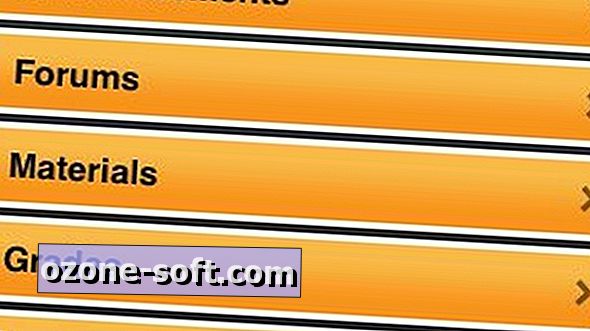












Pustite Komentar